Trong bài viết này, UniTrain sẽ chỉ cho bạn cách để tính toán giờ làm việc trong Power BI bằng DAX!
Chúng ta cùng dựa vào hình ví dụ bên dưới để thực hành nhé! Hình bên dưới bao gồm 2 vùng dữ liệu, 1 trong số đó là vùng bao gồm các ô ngày và giờ kết hợp với nhau; vùng còn lại thì tách ra riêng biệt.
Dữ liệu mẫu
Mẫu dữ liệu sau với các cột Ngày và Giờ kết hợp và các cột Ngày và Giờ riêng biệt .
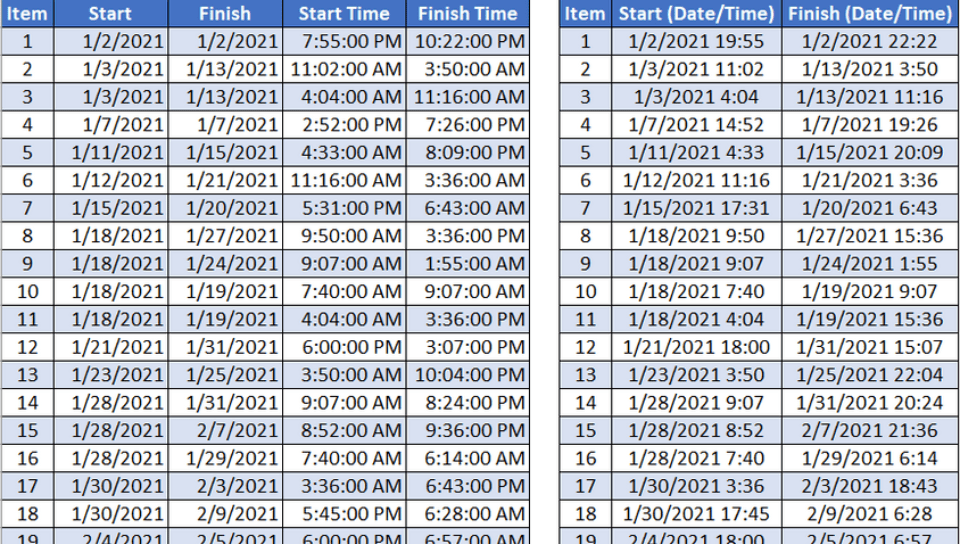
Điều kiện bài toán:
1. Giờ làm việc giữa Start và Finish cần được tính toán cho từng hạng mục.
2. Các ngày cuối tuần nên được loại trừ khỏi tính toán (Trong tính toán này, Chủ nhật và Thứ bảy được loại trừ).
3. Giờ làm việc tiêu chuẩn – từ 8:00 sáng đến 5:00 chiều (bạn có thể thay đổi điều đó trong mã DAX)
Phương pháp tính toán:
Trong tệp mẫu, UniTrain đã thêm các phép tính khác nhau cho các tình huống khác nhau, với hai định dạng đầu ra.
Các tình huống:
– Cột Start và Finish là cột Date/Time được kết hợp (2 Cột).
– Start và Finish được tách thành các cột Date và Time (4 Cột).
– Các ngày nghỉ cần được loại trừ khỏi tính toán. [Mã DAX với việc sử dụng Lịch/Bảng ngày]
Định dạng đầu ra:
Định dạng thời gian: Không thể sử dụng Định dạng Thời gian để hiển thị thời lượng bằng hh: mm vì giá trị giờ bị giới hạn trong 24h, do đó, đầu ra ban đầu ở định dạng Văn bản (hh: mm).
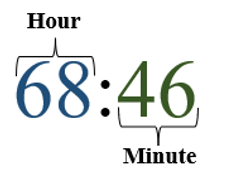
Định dạng số: Đầu ra ở định dạng 0,00
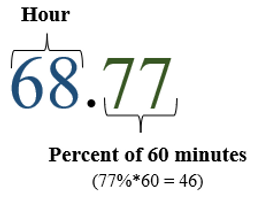
Mã DAX:
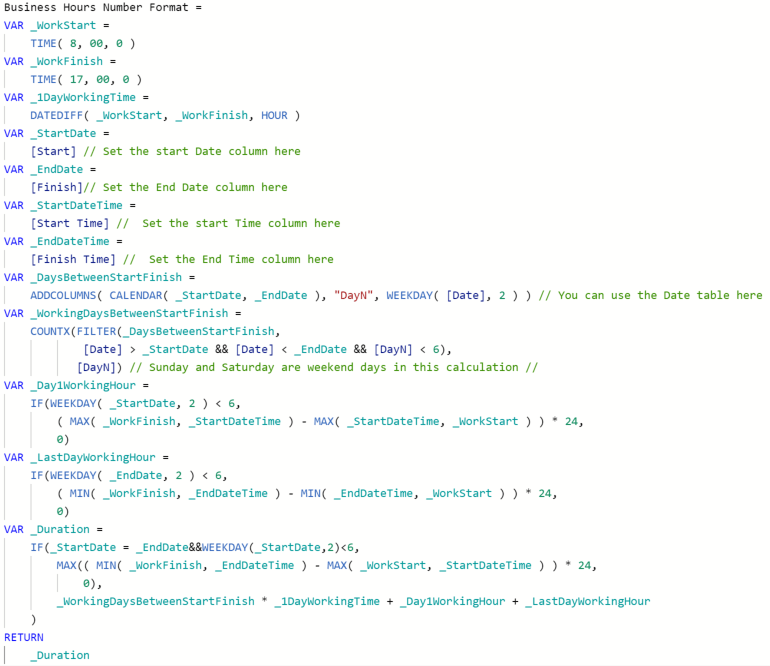
Sử dụng hàm TRUNC để cắt bớt một số thành một số nguyên, bằng cách xóa phần thập phân cho định dạng Thời gian, vì vậy thay vì hai hàng cuối cùng trong mã định dạng Số, chúng ta đã sử dụng các mã dưới đây:
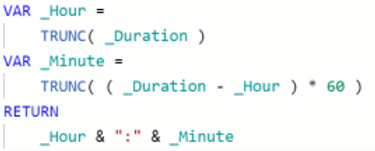
Đầu ra
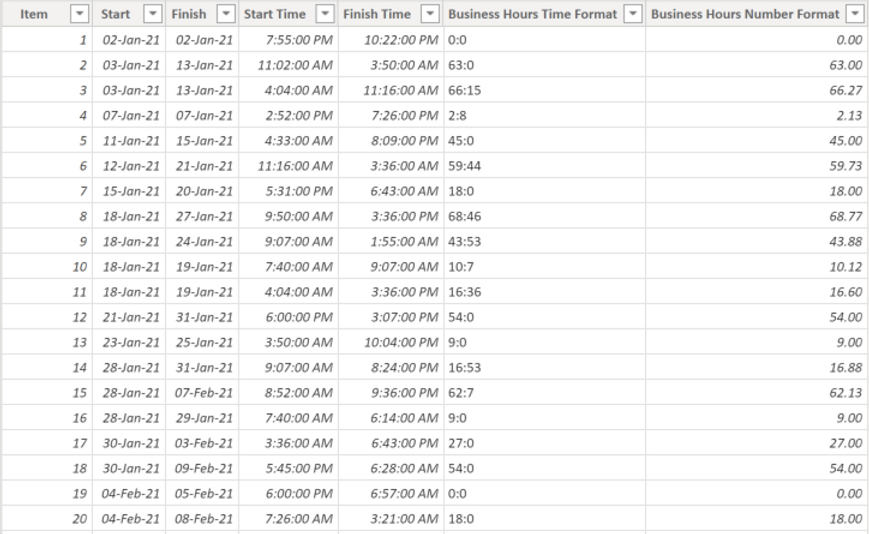
Xem thêm
Data Visualization trong Power BI – Tại sao dân văn phòng nên học?
Xu hướng của Power BI trong năm 2022
Khóa học: Phân tích và trực quan hóa dữ liệu với Power BI





